Project 1 of 100 Days of Swift in iOS15 学習記録
100 Days of Swiftを勉強しているうちに
自分が出会った問題と解決方法を記録します
環境
- Xcode 13.2.1
- iPhone SE(1st generation) iOS 15.2
Table View Cellのフォントサイズが小さい

Table View CellのStyleに「Basic」を設定してしまうと
ビルドされた画面の文字が小さくてよく見えないでした

解決方法は
まずはTable View Cellの下Content Viewの下のTitleをクリック
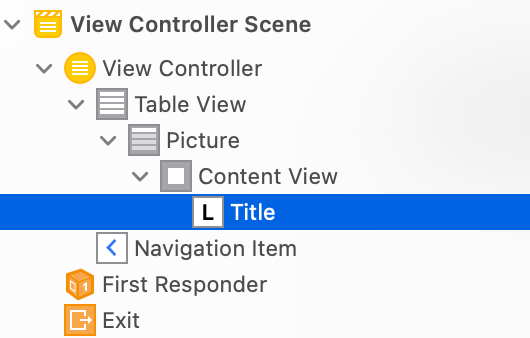
そして、右パネルのAttributes InspectorのLabelのFontを「Body」に設定
(「Body」に設定する前の値は謎の「0」でした)
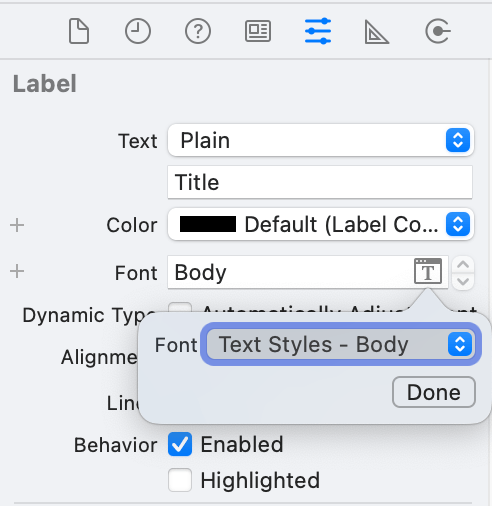
もう一度ビルド、フォントサイズが正常な大きさになりました

フル画面がSafe Areaが入ってしまいます

フル画面ではずだったの画像は(DetailView)、一番上のStatus Barと一番下の2行の空間に
画像が入れなくて、白いままでした
解決方法は
まずStoryboardのDocument outlineに
Detail View ControllerのViewを選択

そして、右パネルのSize Inspectorを選択
Layout Marginsの下のこの2つのチェックボックスを
チェック入れないようにします
- Safe Area Relative Margins
- Safe Area Layout Guide
(修正する前は、この2つのチェックとも入っている状態です)

そしてビルド
Safe Areaの空白空間は、画像に埋められました

Navigation Barに何らかの背景色を入れたい


Navigation Barの背景は何もないから
画像が黒い場合は、Navigationの文字はよく読めない
その解決方法は
まずはStoryboardのNavigation Controller Sceneの
Navigation Barをセレクト

右パネルのAttributes Inspectorの
Navigation BarのAppearancesの「Scroll Edge」のチェックボックスにチェックを入れる
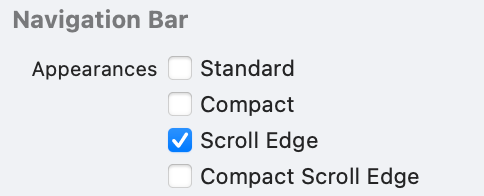
もう一度ビルド、Navigation Barの背景に薄い白色ができました
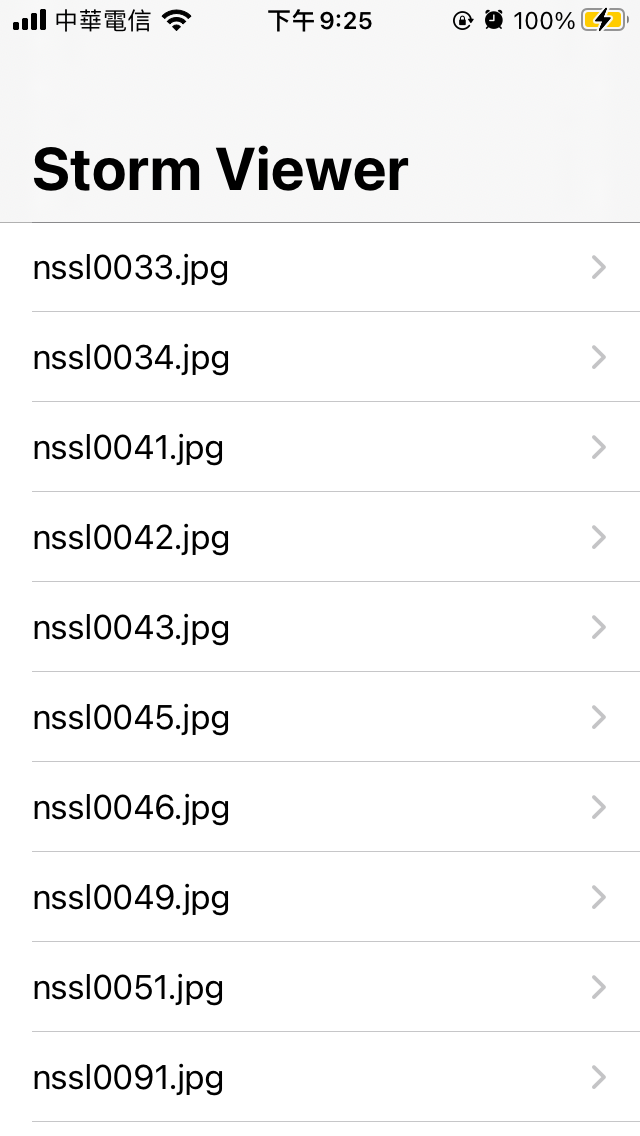

Backボタンのテキストは前のページのタイトルじゃない
Backボタンのテキストは、前のページのタイトル「Storm Viewer」ではなく
「Back」のままでした

それは、デバイスの幅(iPhone SE)が小さいからです(幅320px)
シミュレーターでiPhone 13(幅390px)で見ると「Storm Viewer」の文字でした

Discussion